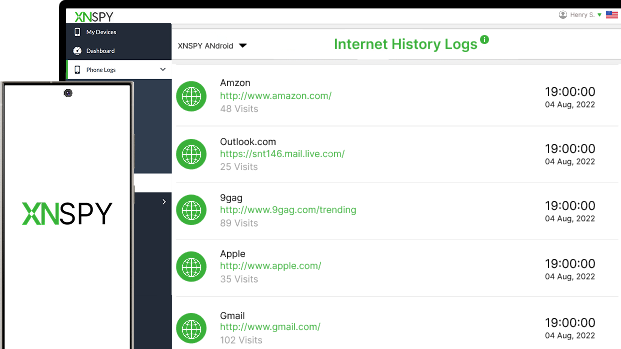子どもや大切な人がインターネットの不適切な場所で長時間過ごしていることはわかっているのに、iPhone を取り上げられないという気持ちは、誰でも知っていますよね。確かにイライラしますよね。でも、どうでしょう? 特定の Web サイトへのアクセスを遮断するのに、子どものスマートフォンを手に持つ必要はありません。子どもの iPhone をリモートでブロックできるのです!
寝るべき時間にソーシャルメディアを延々とスクロールしているのかもしれません。あるいは、絶対に偶然アクセスしてほしくない怪しいサイトかもしれません。それが何であれ、iPhone でウェブサイトをブロックする方法をできるだけ簡単に学ぶことができます。効果的な 5 つの簡単な方法です。
iPhoneでサイトをブロックする方法を知っておくべき理由
iPhone で Web サイトをブロックする方法を知ることは、大切な人がアクセスすべきでないページにアクセスしないようにすることです。インターネットには、気を散らすものや、子どもの目にふさわしくないものがあふれています。常にすべてのタップやスワイプを監視することはできませんが、特定の Web サイトが最初から読み込まれないようにすることはできます。
お子さんは宿題をやるべきなのに、YouTube やゲーム サイトに引き込まれてしまうかもしれません。愛する人のソーシャル メディアでの悲観的なスクロールを減らそうとしているのかもしれません。あるいは、インターネットの特定のコーナーが完全に立ち入り禁止であることを知って安心したいだけかもしれません。
それは責任の問題でもあります。大切な人がソーシャル メディアや、その他の有害となる可能性のある場所で時間を使いすぎている場合、iPhone で Web サイトをブロックする方法を学べば、対立することなく介入できるようになります。結局のところ、インターネットがあなたのために機能し、あなたに不利にならないようにする必要があります。
ただし、合法性に留意してください。18 歳未満の子供の iPhone で Web サイトをブロックすることは許可されています。特に、親または保護者の場合は許可されます。ただし、大人の iPhone で同意なしに Web サイトを制限すると、法的問題が発生する可能性があります。18 歳以上の人のためにこれを行う必要がある場合は、率直に話し合い、まず許可を得るのが最善です。
これらのブログは見逃せないほど素晴らしいです!
🚨 iPhone で隠されたアプリをリモートで見つける方法: 5 つのベストな方法
☀️ iPhone のアプリをリモートでブロックする方法: 実証済みの 5 つの方法
🏅 YouTube で不適切なコンテンツをブロックする方法: 5 つのベストな方法
ユーザーに知られずに iPhone でウェブサイトをブロックする方法: 実証済みの 5 つの方法
では、ユーザーに警告せずに iPhone でサイトをブロックする方法を見つける必要がありますか? ユーザーに警告せずにブロックできる実証済みの 5 つの方法をご紹介します。 それぞれを分析して、自分に最適な方法を選択してください。
1. XNSPYを使用する
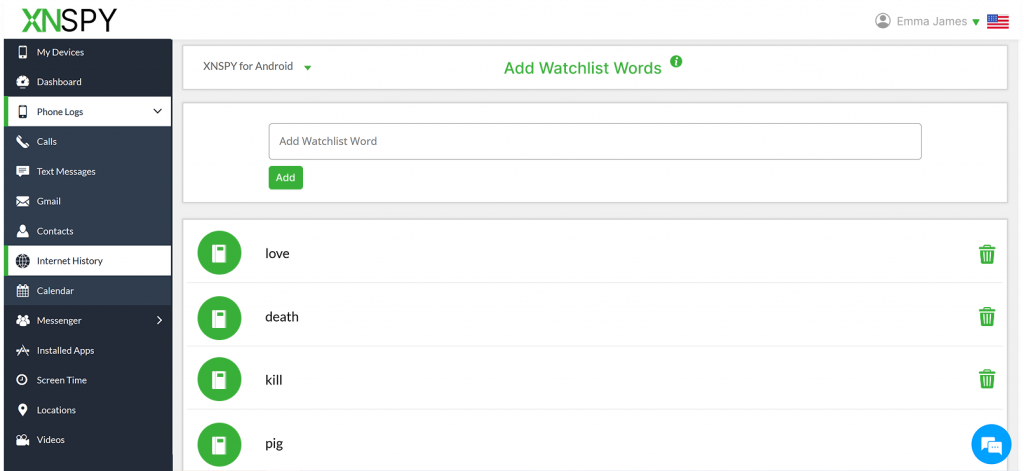
iPhone で Web サイトを制限する方法を知っておくことは、必ずしも十分ではないことに気づくまでは、素晴らしい計画のように思えます。子供は賢いです。VPN やプロキシなどの回避策を見つけ、突然、制限が意味をなさなくなります。
XNSPY を使用すると、iPhone での Web サイトへのアクセスを単にブロックするだけでなく、ユーザーが閲覧している内容を正確に把握できます。つまり、盲目的にドアを閉めるのではなく、ユーザーのオンライン習慣を理解し、実際に必要なときに介入できるのです。
XNSPY のブラウジング モニタリングを使用すると、アクセスしたすべての Web サイトと検索履歴の詳細なログがタイムスタンプとともに取得されます。ソーシャル メディア、ストリーミング プラットフォーム、疑わしいサイトなど、誰かがオンラインで時間を費やしている場所を正確に確認できます。データはリモートからアクセスできるため、iPhone に物理的にアクセスすることなく、いつでもブラウジング履歴を確認できます。
また、 XNSPY のキーワード アラートは、iPhone で問題のあるコンテンツにアクセスしたときに通知するため、状況に応じて対処できます。ブロックされたサイトの長いリストは必要ありません。何が起こっているかを正確に把握するだけです。
もう 1 つの大きな利点は、コンテキストです。誰かの iPhone でサイトをブロックすると、アクセスされていないサイトのみがわかりますが、XNSPY では全体像がわかります。閲覧履歴ログが表示されるので、問題が深刻化する前に対処できます。
XNSPY の使用方法は次のとおりです。
- インストール手順に従って、対象の iPhone に XNSPY を設定します。
- ダッシュボードにログインし、どのデバイスからでも監視対象データにアクセスできます。
- 「インターネット履歴」タブで、タイムスタンプと検索履歴付きの訪問したウェブサイトを確認します。
- アラートを設定するには、「設定」に移動して「ウォッチリストの単語を追加」をクリックします。検索やサイト訪問で表示されたときに通知を受け取る特定の単語を追加します。

手遅れになる前に閲覧習慣を知る
XNSPY を使用すると、Web アクティビティが謎になることは決してありません。
2. Appleのスクリーンタイムを設定する
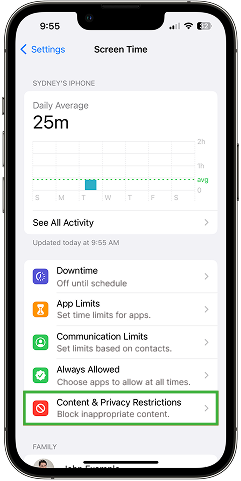
Apple Screen Time を使用すると、ファミリー共有グループのメンバーである誰かの iPhone のウェブサイトへのアクセスをリモートで制限できます。特定のサイトをブロックしたり、アダルト コンテンツを制限したり、コンテンツとプライバシーの制限を通じて閲覧アクセスを制御したりできます。これは、サードパーティのアプリを必要としない組み込みソリューションです。ただし、対象の iPhone ユーザーは、パスコードを知っているか推測した場合、Screen Time 設定をリセットできます。
この方法を使用して iPhone で悪質な Web サイトをブロックする方法は次のとおりです。
- 「設定」>「スクリーンタイム」に移動し、ファミリー共有からお子様の iPhone を選択します。
- 「スクリーンタイムをオンにする」をタップし、「コンテンツとプライバシーの制限」に移動して有効にします。
- 「コンテンツ制限」>「Web コンテンツ」に移動し、「アダルト Web サイトを制限する」または「許可された Web サイトのみ」を選択します。
- 「許可しない」の下に、ブロックする Web サイトの URL を入力します。
- 「戻る」をタップし、制限が設定されていることを確認し、変更を防ぐために強力なスクリーンタイム パスコードを使用します。
3. iPhoneのルーターレベルでウェブサイトをブロックする
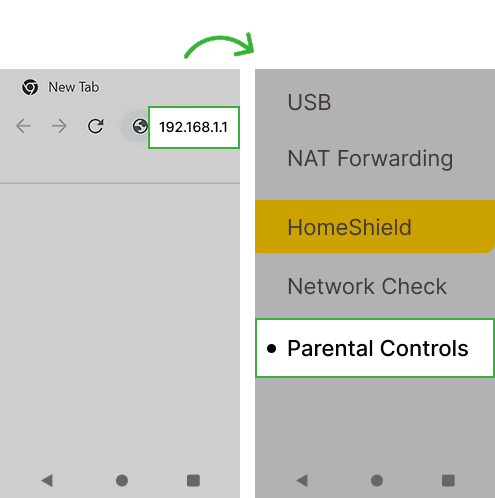
ルーターレベルで iPhone 上の特定の Web サイトをブロックする方法を理解することで、Wi-Fi に接続されたどの iPhone も制限されたサイトにアクセスできなくなります。この方法は、家庭内のすべての iPhone で機能し、個々の電話設定に依存しません。
同じネットワークを使用するすべての Apple デバイスで不要なサイトへのアクセスを防ぐのに効果的ですが、この方法は iPhone が Wi-Fi に接続されている場合にのみ機能します。モバイル データまたは別のネットワークを使用すると、制限を回避できます。
ルーターを使用してiPhoneでウェブサイトへのアクセスを制限する方法を見てみましょう
- ルーターの管理パネルにログインする – ブラウザを開き、ルーターの IP アドレス (通常は 192.168.1.1 または 192.168.0.1) を入力して、ルーターの管理パネルにログインします。
- 「ペアレンタルコントロール」、「アクセス制限」、または「Web サイトのブロック」セクションに移動します。
- 制限したいサイトの URL を追加します。ルーターによっては、カテゴリ全体をブロックできるものもあります。
- 接続されているすべてのデバイスに制限を適用するには、「保存」または「適用」をクリックします。
- 必要に応じてルーターを再起動します。一部のルーターでは、変更を有効にするために再起動が必要です。
4. キャリアコンテンツフィルタリングを有効にしてWebアクセスを制限する
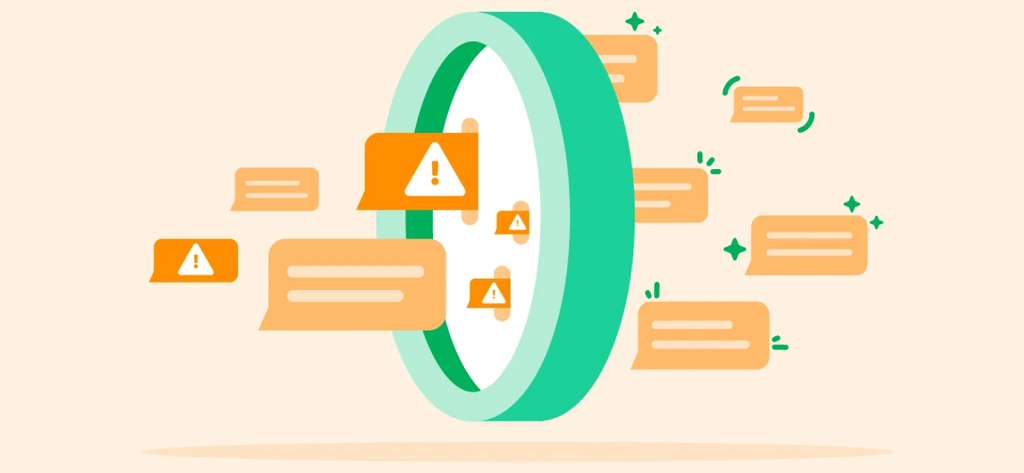
多くのモバイル キャリアは、アダルト サイト、ギャンブル、その他の制限されたコンテンツをネットワーク レベルでブロックするコンテンツ フィルタリングを提供しています。つまり、Wi-Fi または VPN の使用状況に関係なく、モバイル データの使用中は iPhone が制限されます。これは、デバイスに物理的にアクセスすることなく Web サイトをブロックする場合に便利です。
ただし、この方法は iPhone がモバイル データを使用している場合にのみ機能し、Wi-Fi に切り替えるとこれらの制限を回避できる可能性があります。
この方法で iPhone で不適切な Web サイトをブロックする方法は次のとおりです。
- 通信事業者の Web サイト (AT&T、Verizon、T-Mobile など) にアクセスし、対象の iPhone を管理しているアカウントにログインします。
- ペアレンタルコントロール、ファミリーセーフティ、またはコンテンツフィルタリングのセクションに移動します。
- 適切なコンテンツ フィルター (「アダルト コンテンツの制限」、「ソーシャル メディアのブロック」、「カスタム ブロックリスト」など) を選択します。
- iPhone にリンクされている特定の電話番号を選択し、変更を適用します。
- 通信事業者はネットワーク レベルで制限を実施します。制限は数分以内に有効になるか、電話機の再起動が必要になる場合があります。
プロのヒント
信じられないかもしれませんが、携帯電話を手に持たなくても、どの Android でも Web サイトをブロックできます。
5. リモート構成プロファイル経由でiCloud制限を適用する
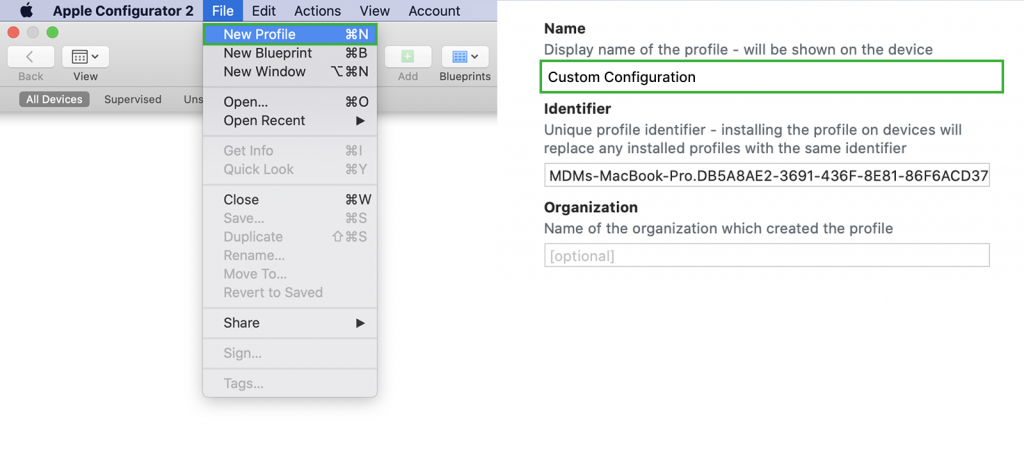
Safari iPhone で Web サイトをブロックする方法を知りたい場合は、iCloud 構成プロファイルが高度な方法です。プロファイル ファイルをインストールすることで、iPhone に制限をリモートで適用できます。IT 管理者はこれを企業の設定で使用しますが、保護者もこれを使用して Web サイトをブロックしたり、Safari を無効にしたり、閲覧制限を適用したりできます。
この方法が機能するには、対象の iPhone ユーザーがプロファイルを承認してインストールする必要があるため、iCloud アカウントに一時的にアクセスできる場合にこの方法が最も効果的です。
構成プロファイルを介して iCloud 制限を適用する方法を見てみましょう。
- Apple Configurator 2 (Mac) またはサードパーティのツールを使用して、Web アクセスを制限する構成プロファイルを作成します。
- プロファイル設定で、「コンテンツ制限」の下にブロックする Web サイトを追加し、Safari の制限を構成します。
- プロファイルを保存し、iPhone に関連付けられている iCloud アカウントにアップロードします。
- iPhone は iCloud 経由でプロファイルをインストールするための通知を受け取ります。
- 承認されると、制限は直ちに有効になり、変更はプロファイルを削除することによってのみ行うことができます (パスコードが必要になる場合があります)。
よくある質問
デバイスにアクセスせずに iPad 上の Web サイトをブロックするにはどうすればよいですか?
iPad で Web サイトをリモートでブロックするには、デバイスがファミリー共有にリンクされている場合は Apple Screen Time を使用します。別のオプションは、ルーター レベルの Web サイト ブロックです。これにより、ネットワーク上のすべてのデバイスで特定のサイトへのアクセスが禁止されます。iPad でモバイル データを使用する場合は、ネットワーク プロバイダーのペアレンタル コントロールを介してキャリア コンテンツ フィルタリングを有効にします。これらの方法は、iPad に物理的にアクセスすることなく閲覧を制限しますが、ユーザーがネットワークを切り替えたり設定をリセットしたりすると機能しない可能性があります。
対象の電話にソフトウェアをインストールせずに iPhone で Web サイトをブロックするにはどうすればよいですか?
アプリをインストールせずに iPhone の Safari でウェブサイトをブロックする方法を知りたい場合、ルーターレベルのブロックを使用する方法があります。これにより、同じ Wi-Fi ネットワーク上の iPhone の特定のサイトへのアクセスが制限されます。もう 1 つの方法は、キャリア コンテンツ フィルタリングです。これにより、モバイル データのネットワーク レベルでアダルト コンテンツや特定のカテゴリがブロックされます。
ただし、ルーターの設定は自宅でのみ機能し、キャリアフィルターは Wi-Fi の使用をカバーしません。部分的な制限の代わりに、XNSPY は完全な閲覧履歴を提供し、いつ何にアクセスしたかを確認できます。これにより、VPN や別のネットワークで回避できる厳格なブロックに頼ることなく、より優れた制御が可能になります。
プライベートブラウジングモードを使用している場合、iPhone で Web サイトを慎重に制限するにはどうすればよいですか?
スクリーンタイムのコンテンツ制限を使用してアダルトウェブサイトをブロックしたり、カスタムブロックリストを作成したり、Wi-Fiルーター設定を使用して接続されたすべてのiPhoneでサイトを制限したりできます。もう1つのオプションは、コンテンツをフィルタリングするサードパーティ製アプリです。ただし、これらの方法は完璧ではありません。プライベートブラウジングは依然として一部のブロックを回避できますし、ルーターレベルの制御はモバイルデータでは機能しません。
より優れたソリューションは、プライベート モードでも対象の iPhone の閲覧アクティビティを監視する XNSPY です。アクセスをブロックするだけでなく、検索やアクセスされている内容に関するリアルタイムの洞察を提供し、制限措置だけに頼るのではなく、よりスマートな介入を可能にします。
ターゲットが複数のブラウザを使用している場合、iPhone で悪質な Web サイトをブロックするにはどうすればよいですか?
スクリーンタイム制限を使用してサイトをブロックしたり、DNS ベースのフィルタリング (OpenDNS など) を設定したり、ルーター経由でネットワーク レベルのブロックを使用したりすることができます。ただし、これらのソリューションはすべてのブラウザーで機能するわけではありません。iPhone で Safari、Chrome、Firefox、または Brave を使用しているユーザーは、制限されていない別のブラウザーに簡単に切り替えることができます。
XNSPY を使用すると、ブロックリストを常に更新する代わりに、どのブラウザが使用されているかに関係なく、iPhone 上のすべてのブラウザの閲覧履歴をリモートで追跡できます。これにより、すべてのアクセス ポイントを手動でブロックすることなく、オンライン アクティビティを完全に把握できます。
複数のユーザーがデバイスを共有している場合、iPhone 上の特定の Web サイトをリモートでブロックするにはどうすればよいですか?
共有 iPhone の場合、スクリーンタイムの Web サイト制限により、特定の URL をブロックしながら他のコンテンツにはアクセスできるようにすることができます。Wi-Fi ルーターの設定により、特定のサイトへのアクセスを制限し、接続しているすべてのユーザーにブロックを適用することもできます。別のオプションは DNS ベースのフィルタリングで、不要な Web サイトが他の人の iPhone に読み込まれないようにします。
ただし、これらの方法は、制限を必要としないユーザーも含め、対象の iPhone 上のすべてのユーザーに影響を与える可能性があります。制御を柔軟に保つには、ユーザーごとに複数のスクリーンタイム プロファイルを設定することを検討してください。これにより、制限が必要なユーザーのみが影響を受け、他のユーザーは対象の iPhone で自由に閲覧できるようになります。